您现在应该知道您的 Xbox One 拥有自己的屏幕录像机。在这篇文章中,你想学习 如何在 Xbox One 上录制您的游戏玩法,因为除非您仔细检查设备,否则不容易检测到所述记录器。幸运的是,本文提供了简化的教程来顺利完成这项工作。此外,我们将推荐包括您在内的每个人都值得了解和使用的最佳录音软件。所以,为了减少兴奋,让我们通过不断阅读下面的内容来探索上面提到的那些。
第 1 部分。在 Xbox One 上录制游戏的最佳屏幕录像机
允许 AVAide 屏幕录像 向您展示它在捕捉屏幕和声音方面的强大力量。该录音软件可以在任何情况下捕捉屏幕上的所有内容,因为它提供了各种录音机来完善整个软件。这样的录音机不仅可以捕捉,而且可以捕捉到看似高质量的显示和声音。因此,如果您允许它在您的 Xbox One 上记录您的游戏玩法,请期待在剪辑的开放时间内获得出色的输出。是的,这款出色的屏幕录像机可以让您录制游戏数小时甚至一整天!
此外,这款屏幕录像机还可以让您跟随录制画中画游戏的趋势,因为它具有 网络摄像头录像机 您可以在其中播放和录制自己的实时视频。因此,要了解如何使用这款出色的录制软件在 Xbox One 上录制游戏,以下是指导您的步骤。
- 在 Xbox、PS4、手机、台式机和 Mac 上同时录制您的游戏。
- 记录您的游戏玩法并通过屏幕截图捕捉胜利部分。
- 捕获并创建最高无损视频和音频的视频剪辑。
- 它提供无限的视频长度扩展。
- 享受众多设置和导航选项。
如何在捕获游戏过程中使用 AVAide 屏幕录像机
第1步抓住屏幕录像机
通过免费下载在您的计算机上获取录音软件。点击上面给出的下载按钮,并以无忧无虑的方式安装它。之后,启动软件。
第2步选择最好的录音机
如前所述,正如您在其界面中看到的那样,该软件提供了各种记录器。您可以选择 游戏记录器 或者 录像机 为你的任务。但是,在本教程中,我们将使用 Game Recorder。
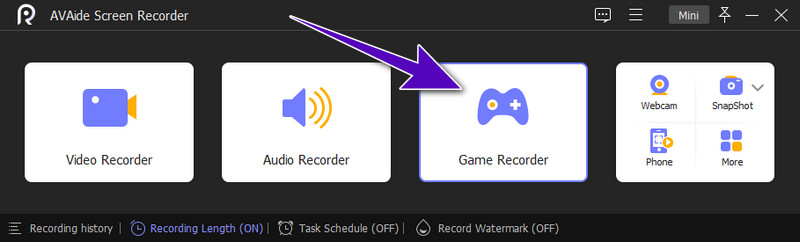
第 3 步选择游戏窗口
在以下 iframe 上,点击控制器图标旁边的下拉箭头。然后,选择显示您在 Xbox One 上的游戏的窗口页面。请注意,此选择是必不可少的,并确保只要在窗口上进行游戏,录制就会继续进行。选择窗口后,点击 好的 按钮。
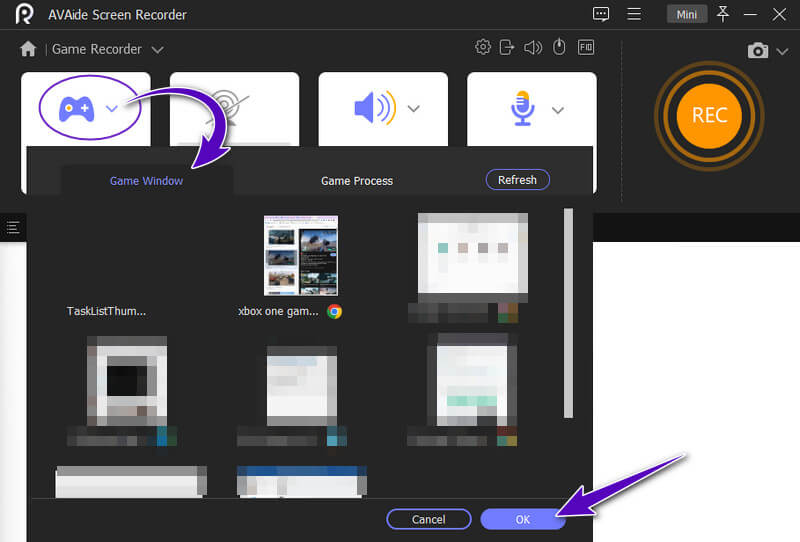
第四步开始捕捉游戏玩法
假设你已经完成了你想要的其他设置。这次你可以打 录音 按钮开始录制。您也可以在 Xbox One 上开始玩游戏。请注意,当您退出游戏窗口时,软件会自动结束录制过程。
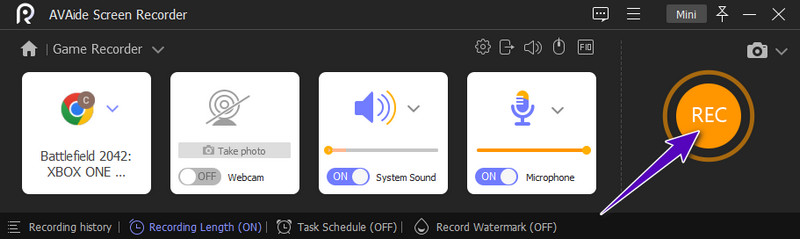
第 5 步导出录音
完成游戏记录后,您现在可以退出窗口游戏或点击 停止 显示的浮动栏中的按钮。之后,通过在 出口 窗户。
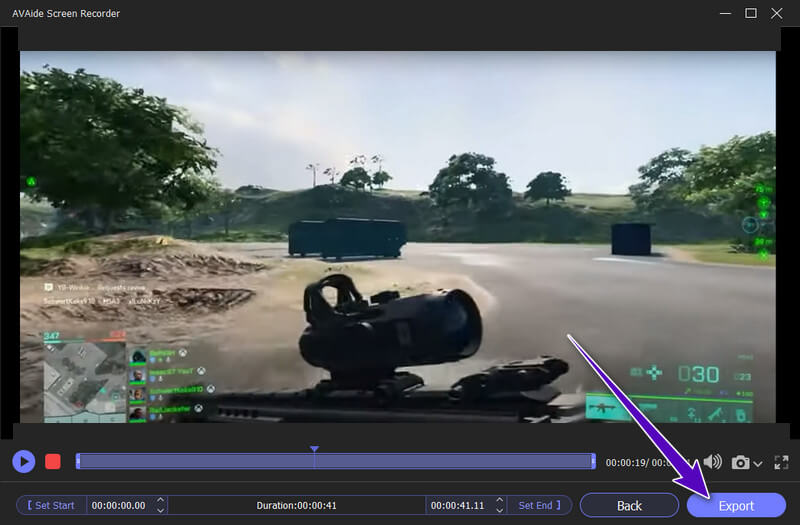
此外,这 游戏记录器 可以处理各种录制任务,例如 从计算机录制音频.
第 2 部分。如何使用默认方式在 Xbox One 上录制游戏玩法
许多游戏机(如 Xbox One)的内置功能之一是屏幕录制。但是,使用此控制台,您只能录制 30 秒的游戏作为其默认持续时间。根据选项,最长持续时间为 10 分钟。因此,此设备仅允许您捕捉游戏中最精彩的时刻。另一方面,如果您的游戏设备上有外部存储,它可以让您捕获长达一个小时左右的时间。因此,为了让您掌握您的游戏机可以提供的录制过程,以下是要遵循的指南。
第1步在开始之前决定是否要录制更扩展的剪辑。因此,如果是这种情况,您需要设置持续时间长度。如何?首先,您需要开始游戏,然后按 的Xbox 按钮从您的控制器访问主菜单。然后,打开 捕获 菜单按 看法 控制器上的按钮。

第2步之后,只需单击 从现在开始记录 从您在屏幕上看到的菜单中进行选择。然后,按下按钮 A 并继续玩游戏。然后您会注意到,通过启动游戏,设备也将开始记录。
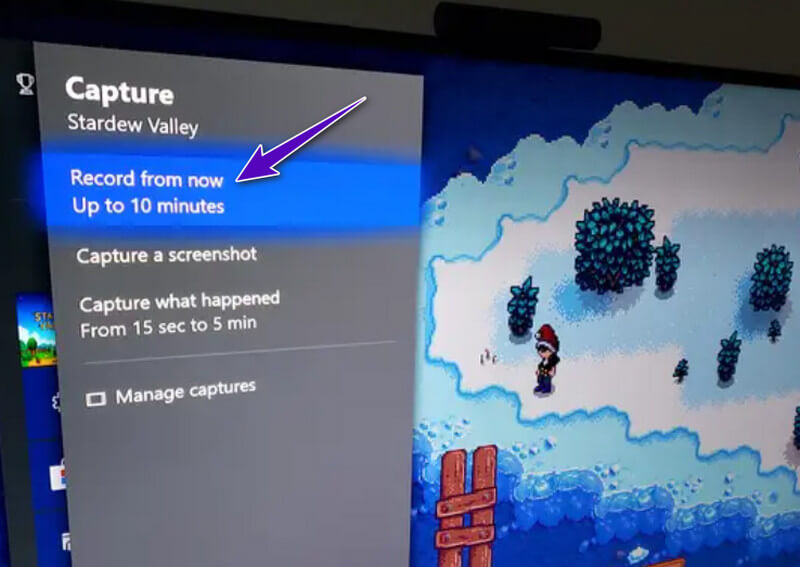
第 3 部分。如何在 Xbox One 上查看、导出和共享剪辑
本部分将为您提供有关如何查看、导出以及同时共享 Xbox One 中的视频剪辑的简单演练。
第1步按 的Xbox 控制器上的按钮以查看指南菜单。然后,再次按查看按钮以访问 捕获选项.
第2步控制你的左操纵杆向下到达 管理捕获 选择,然后按控制器上的 A 按钮打开选择。之后,您将看到所有录制的剪辑。您可以通过点击适用的选项从那里查看和导出剪辑。
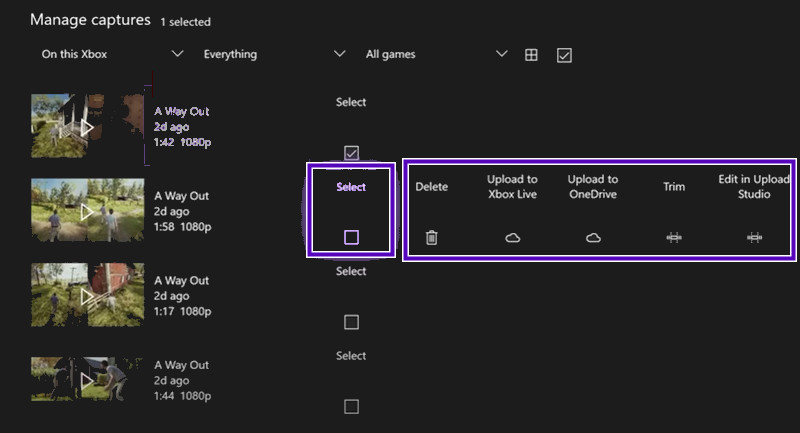
第 3 步现在,如果您想分享剪辑,只需单击 分享 图标。然后,在下一个窗口中,选择要共享剪辑的选项。
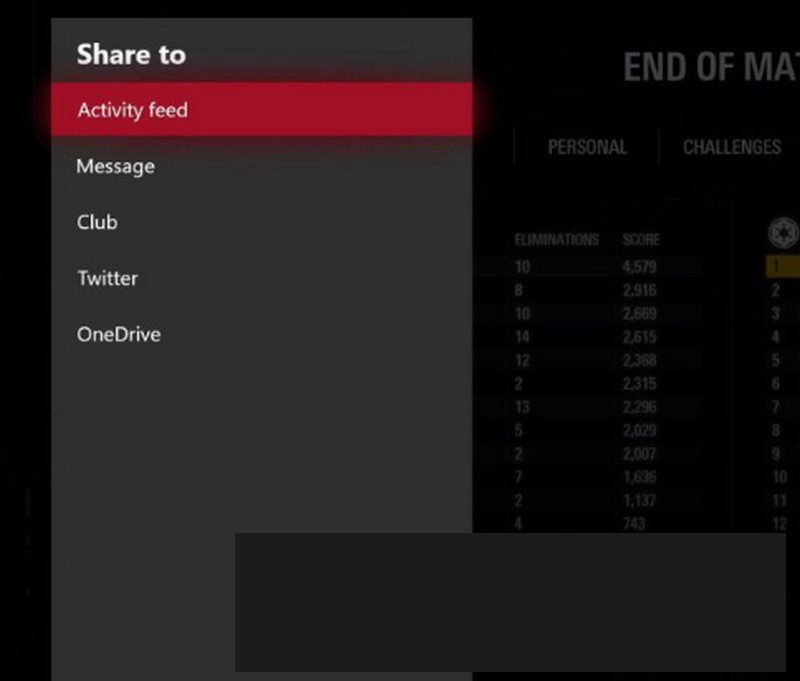
第 4 部分。有关在 Xbox One 上录制游戏的常见问题
我可以分享手机上的游戏录音吗?
是的。只要您的手机上有 Xbox 移动应用程序。该应用程序将通知您新的可共享捕获,然后您可以在应用程序的库中访问它们。
我可以在 Xbox One 上截取我的游戏画面吗?
是的。除了屏幕录制外,该设备还提供屏幕截图选项。
我可以在 Mac 上获取 Xbox One 应用吗?
不可以。很遗憾,Xbox One 应用程序目前还不能在 Mac 上使用。
内置游戏记录器可能是您在 Xbox One 上录制游戏的首选。但是,由于其限制,尤其是在持续时间方面,最好有一个额外的解决方案来备份较长的录音。
在您的计算机上录制屏幕、音频、网络摄像头、游戏、在线会议以及 iPhone/Android 屏幕。
录制屏幕和视频
- Mac 上的屏幕录制
- Windows 上的屏幕录制
- iPhone上的屏幕录制
- 在 iPhone 上录制音频
- 在没有 DVR 的情况下录制电视节目
- iPhone 和 Android 上的屏幕录制 Snapchat
- 录制 FaceTime 通话
- 如何使用 VLC 录屏
- 修复亚马逊错误代码 1060
- 修复 OBS 窗口捕获黑色
- 如何将 PowerPoint 制作成视频 [完整教程]
- 如何制作教程视频:准备工作和指南
- 如何在 iOS 15 及更高版本上使用声音进行屏幕录制
- 如何在 TikTok 上进行屏幕录制:桌面和移动解决方案
- 如何以 2 种经过验证的方式在三星屏幕上录制 [已解决]
- 如何在没有采集卡的情况下在 PS4 上录制游戏玩法
- 如何在 Xbox One 上录制游戏玩法 [完整教程]






 安全下载
安全下载




